Page 73 of 135

Bluetooth glazba73tipkovnici audio uređaja unesite kod
za uparivanje prikazan na zaslonu
sustava Infotainment.
Zadani kod za uparivanje je 0000.
Kako biste promijenili ovaj kod za
uparivanje prije pokretanja postupka
uparivanja, odaberite Promjena
lozinke za ažuriranje.
Napomena
Ako audio uređaj nema zaslon,
unesite zadani kod za uparivanje u
uređaj, a zatim u Infotainment
sustav. Pogledajte upute za
korištenje tog zadanog koda za
uparivanje audio uređaja koji je
obično 0000. Ovisno o uređaju, kod
za uparivanje treba unijeti obrnutim redoslijedom, npr. prvo u
Infotainment sustav.
Ako uparivanje ne uspije, ponovite
postupak po potrebi.
Napomena
Kada je Bluetooth veza aktivna,
upravljanje audio uređajem putem
sustava Infotainment brže će
isprazniti bateriju audio uređaja.Povezivanje audio uređaja
Audio uređaji automatski se povezuju
na Infotainment sustav nakon
dovršetka postupka uparivanja.
Za promjenu spojenih audio uređaja,
dodirnite 7, pa ÿPOSTAVKA(E) .
Zatim birajte Bluetooth pa Prikaži
popis Bluetooth uređaja . Lista
uređaja prikazuje već sparene audio uređaje.
Odaberite željeni audio uređaj iz
popisa te potvrdite dodirom OK.
Odvajanje audio uređaja
Isključivanjem audio uređaja ili
deaktiviranjem funkcije Bluetooth na
audio uređaju odvojit ćete uređaj od
sustava Infotainment.
Rasparivanje (brisanje) dodatnog
audio uređaja iz sustava Infotainment
Ako je lista sparenih audio uređaja
puna, novi uređaj se može spariti
samo ako se neki postojeći uređaj
raspari.
Ako želite odvojiti audio uređaj,
odnosno kako biste izbrisali audio uređaj iz memorije sustava, dodirnite
7 , pa ÿPOSTAVKA(E) .Odaberite Bluetooth pa Prikaži popis
Bluetooth uređaja .
Odaberite željeni audio uređaj iz
popisa, a zatim dodirnite ë kako biste
izbrisali uređaj. Po potrebi izbrišite
sve uređaje s popisa biranjem
Opcije , pa Izbriši sve . Potvrdite s OK.
Upravljanje putem Infotainment
sustava
Kada se sparivanje i povezivanje vrši
bežično, reprodukcija zvuka počinje
automatski.
Audio uređajem tada se može
upravljati putem opcija na zaslonu
Infotainment sustava.
Ovisno o vrsti audio uređaja, putem
sustava Infotainment možete
upravljati cijelim nizom funkcija.
Rad i korištenje bežično spojenog
audio uređaja slični su reprodukciji
snimljenih audio datoteka putem USB priključka. Pogledajte
(NAVI 50 IntelliLink) "Reprodukcija
glazbe putem USB priključka" u
odjeljku "USB priključak" 3 67.
Page 74 of 135

74Bluetooth glazbaNAVI 80 IntelliLink - reprodukcija
glazbe putem Bluetooth značajke
Bluetooth povezivanje
Veza između audio uređaja i sustava
Infotainment mora biti uspostavljena
putem funkcije Bluetooth, odnosno
uređaj mora biti sparen s vozilom prije uporabe.
● Određen je maksimalan broj audio uređaja koji se mogu
upariti i spremiti na listu uređaja,
ali istovremeno može biti spojen
samo jedan.
● Ako uređaj ima funkcije za glazbu
i za telefon, obje funkcije će biti
sparene. Sparivanje mobilnog
telefona 3 115.
● Funkcije telefona ostaju aktivne prilikom korištenja audio uređaja,a reprodukcija se prekida tijekom
korištenja telefona.
Sparivanje dodatnog audio uređaja
sa sustavom Infotainment
Na početnoj stranici dodirnite,
IZBORNIK , zatim Multimedija , pa
Postavke .Odaberite Mediji za pristup izborniku
postavki medija, a zatim odaberite
opciju "Upravljanje Bluetooth
uređajima"/"Konfiguriranje Bluetooth
povezivanja".
Postupak uparivanja sličan je
postupku uparivanja mobilnog
telefona. Pogledajte
(NAVI 80 IntelliLink) "Bluetooth
povezivanje" u odjeljku "Telefon"
3 117.
Povezivanje audio uređaja
Audio uređaji automatski se povezuju na Infotainment sustav nakon
dovršetka postupka uparivanja.
U svakom trenutku, možete
promijeniti audio izvor na način rada
Bluetooth kako biste reproducirali
datoteke s povezanog Bluetooth
uređaja.
Na početnoj stranici odaberite
IZBORNIK , zatim Multimedija , pa
Mediji .
Ovisno o verziji, dodirnite < (za
otvaranje iskočnog izbornika).
Odaberite Bluetooth/Bluetooth
povezivanje ako želite promijeniti
izvor zvuka u Bluetooth.Odvajanje audio uređaja
Isključivanjem audio uređaja ili
deaktiviranjem funkcije Bluetooth na
audio uređaju odvojit ćete uređaj od
sustava Infotainment.
Rasparivanje (brisanje) dodatnog
audio uređaja iz sustava Infotainment
Za odvajanje uparenog uređaja
odnosno za brisanje uređaja iz
memorije sustava:
Na početnoj stranici dodirnite,
IZBORNIK , zatim Multimedija , pa
Postavke .
Odaberite Mediji za pristup izborniku
postavki medija, a zatim odaberite
opciju "Upravljanje Bluetooth
uređajima"/"Konfiguriranje Bluetooth
povezivanja".
Pritisnite < za otvaranje skočnog
izbornika. Dostupne su sljedeće
opcije:
● Isključenje Bluetooth-a :
Odaberite za isključenje funkcije
Bluetooth na Infotainment
sustavu.
● Postavite TomTom vidljivim :
Odaberite kako biste
Infotainment sustav učinili
Page 75 of 135

Bluetooth glazba75"vidljivim" drugim Bluetooth
uređajima, omogućujući njihovo
uparivanje sa sustavom.
● Odvajanje svih uređaja :
Odaberite za odvajanje svih
trenutno povezanih uređaja od
Infotainment sustava, bez
njihovog brisanja/poništenja
uparivanja.
● Brisanje uređaja : odaberite za
poništenje uparivanja s
Infotainment sustavom.
Postupak poništenja uparivanja
sličan je postupku poništenja
uparivanja mobilnog telefona.
Pogledajte (NAVI 80 IntelliLink)
"Bluetooth povezivanje" u odjeljku
"Telefon" 3 117.
Upravljanje putem Infotainment
sustava
Kada se sparivanje i povezivanje vrši
bežično, reprodukcija zvuka može
započeti automatski.
Audio uređajem tada se može
upravljati putem opcija na zaslonu
Infotainment sustava.Ovisno o vrsti audio uređaja, putem
sustava Infotainment možete
upravljati cijelim nizom funkcija.
Rad i korištenje bežično spojenog audio uređaja slični su reprodukciji
snimljenih audio datoteka putem USB
priključka. Pogledajte
(NAVI 80 IntelliLink) "Reprodukcija glazbe putem USB priključka" u
odjeljku "USB priključak" 3 67.
Page 76 of 135

76Eksterni uređajiEksterni uređajiPrikaz slika ................................... 76
Reprodukcija filmova ...................76Prikaz slika
NAVI 80 IntelliLink - prikaz slikaZa pristup izborniku "Slike" s početne
stranice, dodirnite IZBORNIK, a zatim
Multimedija te Slike .
Napomena
Reprodukcija je moguća samo ako
vozilo miruje.
Odaberite spojeni uređaj (npr. SD
kartica, USB) za pristup individualnim
fotografijama ili predstavljanje svih
kompatibilnih fotografija na uređaju.
Na zaslonu se prikazuju sljedeće
opcije:
● N ili O: Prijelaz na prethodnu/
sljedeću fotografiju.
● Sličice : Prebacivanje između
prikaza preko cijelog zaslona i
minimiziranog prikaza.
● Novi odabir : Odabir druge
fotografije sa spojenog uređaja.
● <: Otvaranje skočnog izbornika;
za promjenu uređaja ili pristup
postavkama fotografije.
Prilikom pregledavanja
fotografije/slajda, skočni izbornikomogućuje i postavljanje razine
zumiranja te prikaz svih
fotografija u obliku sličica.
Postavke fotografije - pogledajte
(NAVI 80 IntelliLink) "Postavke
sustava" 3 44.
Reprodukcija filmova
NAVI 80 IntelliLink - Reprodukcija
filmova
Za pristup izborniku "Videozapisi" s
početne stranice, dodirnite
IZBORNIK , a zatim Multimedija te
Video .
Napomena
Reprodukcija je moguća samo ako
vozilo miruje.
Odaberite spojeni uređaj (npr. SD
kartica, USB) za pristup individualnim
ili svim videozapisima na uređaju.
Na zaslonu se prikazuju sljedeće
opcije:
● t ili v : Prijelaz na prethodni/
sljedeći videozapis.
● =: Pauziranje videozapisa.
Page 77 of 135
Eksterni uređaji77● Traka za kretanje za proteklovrijeme: Kretanje kroz
videozapise.
● Novi odabir : Odabir druge
fotografije sa spojenog uređaja.
● Prikaz preko cijelog zaslona :
Prebacivanje na prikaz preko
cijelog zaslona.
● r: Povratak na prethodni
zaslon.
● <: Otvaranje skočnog izbornika;
za promjenu uređaja ili pristup
postavkama videozapisa.
Tijekom reprodukcije
videozapisa skočni izbornik
omogućuje i povratak na popis
videozapisa.
Video postavke - pogledajte
(NAVI 80 IntelliLink) "Postavke
sustava" 3 44.
Page 78 of 135

78NavigacijaNavigacijaOpće napomene..........................78
Korištenje ..................................... 81
Unos odredišta ............................. 94
Vođenje ...................................... 100
Pregled simbola .........................108Opće napomene9Upozorenje
Navigacijski sustav je dodatna
podupire vaše navigacijske
sposobnosti, ali ih ne zamjenjuje. Vozite pažljivo i oprezno i budno
motrite sigurnosne uvjete.
Ako su upute navigacijskog
sustava u suprotnosti s prometnim propisima, uvijek se primjenjuju
prometni propisi.
Navigacijski sustav će vas pouzdano
voditi do vašeg željenog odredišta
bez potrebe za korištenjem tiskanih
karata.
Ako su usluge Traffic info (Prometne
informacije) dostupne u vašoj zemlji ili
području, trenutna prometna situacija
uzima se u obzir prilikom određivanja rute. Sustav prima prometne poruke
u aktualnom području prijema.
Ako se pretplatite na usluge "Live",
primat ćete najnovije ažurirane,
trenutno relevantne prometne
informacije.
Napomena
Dostupno samo s
NAVI 80 IntelliLink.
Funkcioniranje navigacijskog
sustava
Navigacijski sustav preko osjetnika
otkriva položaj i kretanje vozila.
Prevaljena udaljenost se određuje
prema signalu brzinomjera vozila, a
skretanja u zavojima putem žiro
senzora. Položaj se određuje putem
GPS satelita (Global Positioning
System).
Usporedbom signala ovoga osjetnika
s elektroničkim kartama
navigacijskog sustava možete
precizno odrediti položaj vozila.
Kada vozilo koristite prvi put ili nakon
putovanja trajektom i sličnog, sustav
će izvršiti samokalibraciju. Stoga je
normalno ako ne daje točnu lokaciju
dok vozilo ne prevali neku udaljenost.
Nakon unosa adrese odredišta ili
zanimljive točke POI (najbliža
benzinska postaja, hotel itd.) ruta se
izračunava od stvarnog trenutnog
položaja do odabranog odredišta.
Page 79 of 135

Navigacija79Vođenje po ruti se vrši glasovnim
izlazom i prikazanim ekranom.9 Upozorenje
Područja kao što su jednosmjerne
ulice i pješačke zone nisu
označena na karti navigacijskog
sustava. U takvim područjima
sustav može dati upozorenje koje
morate prihvatiti. Stoga posebnu
pažnju obratite na jednosmjerne
ulice i druge ceste i ulaze u koje ne smijete ući.
Napomena
Ovisno o Infotainment sustavu,
radijski prijam može se prekinuti
tijekom glasovnog navođenja i prije
svake promjene smjera.
USB memorijski uređaj
(NAVI 50 IntelliLink)
USB memorijski uređaj potreban je za navigacijski sustav za pohranu,
između ostalog, elektronskih karti
gradova i cesta u vašoj zemlji.
Napomena
Koristite USB memorijski štapić,
formatiran u format FAT32, s
minimalnim i maksimalnim
kapacitetom memorije od 4 GB i
32 GB.
Nakon isporuke novog vozila
besplatno možete ažurirati
elektronsku kartu u razdoblju od
najviše 90 dana. Nakon isteka tog vremena ažuriranje karte se plaća.
Napomena
Kako bi se izbjegli mogući tehnički
problemi, koristite samo
kompatibilan USB memorijski uređaj
za rad i ažuriranje navigacijskog
sustava. Nemojte umetati USB
memorijski uređaj u neki drugi uređaj (npr. digitalna kamera, mobilni
telefon i sl.) ili u drugo vozilo.
Instalacija softvera
Za ažuriranje digitalnih karata i
ostvarenje svih prava ekskluzivnih usluga koje se mogu preuzeti, morate izraditi račun na web-stranici
opel.naviextras.com. Nakon toga
morate instalirati softver.Otvaranje računa
Otvorite internetski račun putem
stranica opel.naviextras.com.
Odaberite npr. opciju "Registracija"
na web-mjestu i unesite
odgovarajuće podatke.Instalacija softvera
Instalirajte softver na vašem računalu nakon što ga preuzmete od
opel.naviextras.com.
Slijedite upute na zaslonu za
instaliranje softvera i pokretanje
mrežne aplikacije.Registracija navigacijskog sustava
Navigacijski sustav mora se
registrirati pomoću novog
internetskog računa.
Umetnite prazan USB memorijski
uređaj u USB priključak navigacijskog
sustava. Dodirnite 7, zatim odaberite
y NAVI / ýNav , pa Opcije i Ažuriranje
karte .
Kako biste bili sigurni da je sav
sadržaj spremljen u memoriju
navigacijskog sustava, odaberite Opcije , a zatim Ažuriraj. Pričekajte
dok se ažuriranje ne završi prije nego izvadite USB memorijski uređaj.
Page 80 of 135

80NavigacijaZatim umetnite USB memorijski
uređaj u USB priključak na računalu
dok je ono spojeno na Internet. Nakon pokretanja mrežne aplikacije i nakonšto se USB memorijski priključak
prepozna, naziv sustava (ili softvera) prikazat će se na prozoru aplikacije.
Navigacijski sustav registriran je pod
vašim korisničkim profilom.
Nakon početnog postavljanja,
navigacijski sustav i mrežna
aplikacija automatski će prepoznati
USB memorijski priključak.
Ažuriranje USB memorijskog uređaja i navigacijskog sustava
Ažuriranje se nudi redovito za, na
primjer reviziju karata i sigurnosnih
kamera.
Napomena
U određenim zemljama je
protuzakonito preuzimati i aktivirati
opciju upozorenja za kamere i to
može dovesti do tužbe.
Ova su ažuriranja dostupna samo
putem kataloga aplikacije na
Internetu kojem se pristupa putem
USB memorijskog uređaja.Putem mrežne aplikacije moguće je:
● ažurirati navigacijski sustav (karte, sigurnosne kamere
i drugo)
● nadograditi na vrhunski sadržaj zanimljivih točaka
● dodati ili izbrisati podatke
● prilagoditi sustav
Izbornici mrežne aplikacije vode vas
kroz ove postupke.Ažuriranje sustava
Kako biste najbolje iskoristili
navigacijski sustav, ažurirajte ga što je češće moguće.
Umetnite USB memorijski uređaj u USB priključak navigacijskog
sustava. Navigacijski sustav
prepoznaje dostupna ažuriranja na
USB memorijskom uređaju te
automatski prikazuje zaslon
"Ažuriranje".
Odaberite Ažuriranje za početak
instaliranja nadopuna u navigacijski sustav.Napomena
Navigacijski sustav može se
ponovno pokrenuti automatski
tijekom postupka ažuriranja.
Napomena
Dodirnite r za vraćanje na
prethodni ekran.
Alternativno, dodirnite 7, a zatim
y NAVI / ýNav , Opcije , pa Ažuriranje
karte . Zatim odaberite Opcije, pa
Ažuriranje kako biste instalirali
nadopune u navigacijski sustav.
Pričekajte dok se ažuriranje ne završi
prije nego provedete bilo koji drugi
postupak ili prije nego izvadite USB memorijski uređaj.
SD kartica (NAVI 80 IntelliLink) SD kartica se isporučuje s
navigacijskim sustavom i sadrži,
među ostalim, elektronske karte
gradova i cesta u vašoj zemlji.
Nakon isporuke novog vozila,
besplatno možete ažurirati
elektronsku kartu u određenom
razdoblju. Nakon isteka tog vremena
 1
1 2
2 3
3 4
4 5
5 6
6 7
7 8
8 9
9 10
10 11
11 12
12 13
13 14
14 15
15 16
16 17
17 18
18 19
19 20
20 21
21 22
22 23
23 24
24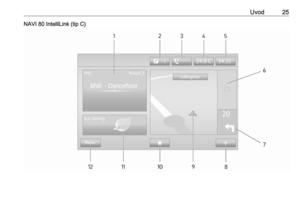 25
25 26
26 27
27 28
28 29
29 30
30 31
31 32
32 33
33 34
34 35
35 36
36 37
37 38
38 39
39 40
40 41
41 42
42 43
43 44
44 45
45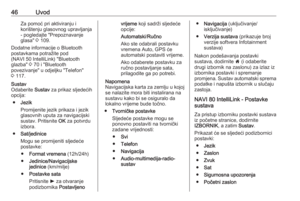 46
46 47
47 48
48 49
49 50
50 51
51 52
52 53
53 54
54 55
55 56
56 57
57 58
58 59
59 60
60 61
61 62
62 63
63 64
64 65
65 66
66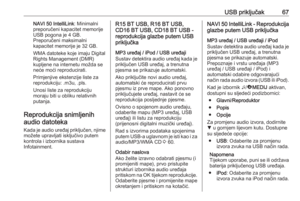 67
67 68
68 69
69 70
70 71
71 72
72 73
73 74
74 75
75 76
76 77
77 78
78 79
79 80
80 81
81 82
82 83
83 84
84 85
85 86
86 87
87 88
88 89
89 90
90 91
91 92
92 93
93 94
94 95
95 96
96 97
97 98
98 99
99 100
100 101
101 102
102 103
103 104
104 105
105 106
106 107
107 108
108 109
109 110
110 111
111 112
112 113
113 114
114 115
115 116
116 117
117 118
118 119
119 120
120 121
121 122
122 123
123 124
124 125
125 126
126 127
127 128
128 129
129 130
130 131
131 132
132 133
133 134
134






